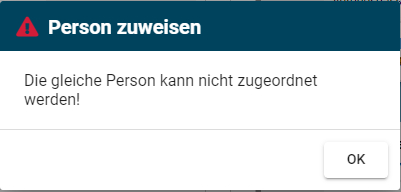Wählen Sie bei Natürlichen oder Juristischen Personen den Reiter Beteiligte, wenn Sie bei Natürlichen Personen einen Erwachsenenvertreter und eine Vorsorgebevollmächtigte zuordnen möchten.
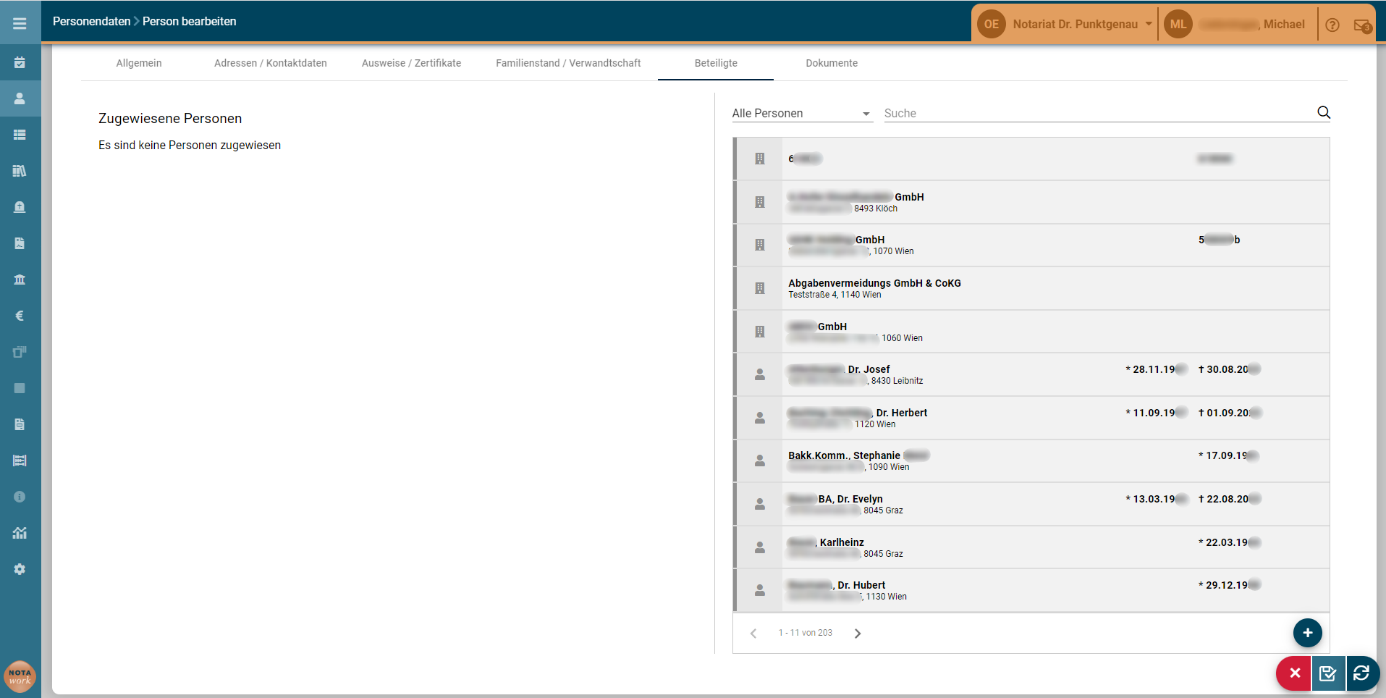
Abbildung 2-23: Personendaten – Person bearbeiten – Beteiligte
Sie finden sämtliche Personen in Form einer Liste angezeigt. Geben Sie ins Eingabefeld Suche die ersten Buchstaben des Nachnamens jener Person ein, die Sie suchen möchten. Die Liste der angezeigten Personen reduziert sich dementsprechend. Je mehr Buchstaben Sie vom Namen eingeben, desto kürzer wird die Auswahlliste. Für den Fall, dass die gesuchte Person noch nicht erfasst wurde, wählen Sie ![]() , um diese Person zusätzlich anzulegen.
, um diese Person zusätzlich anzulegen.
Markieren Sie in der Auswahlliste jene Person, die Sie zuordnen möchten. Wählen Sie ![]() . Die gewählte Person wird unter Zugewiesene Personen angezeigt.
. Die gewählte Person wird unter Zugewiesene Personen angezeigt.
Wählen Sie aus dem Auswahlfeld Rolle jene funktionale Position aus, die Sie der Person zuweisen möchten.
! |
Beachten Sie, dass die Verbindungen der beiden beteiligten Personen erst gespeichert werden können, wenn Sie aus dem Auswahlfeld Rolle eine Bezeichnung gewählt haben.
Mit der Festlegung der Rolle wird die Schaltfläche
|
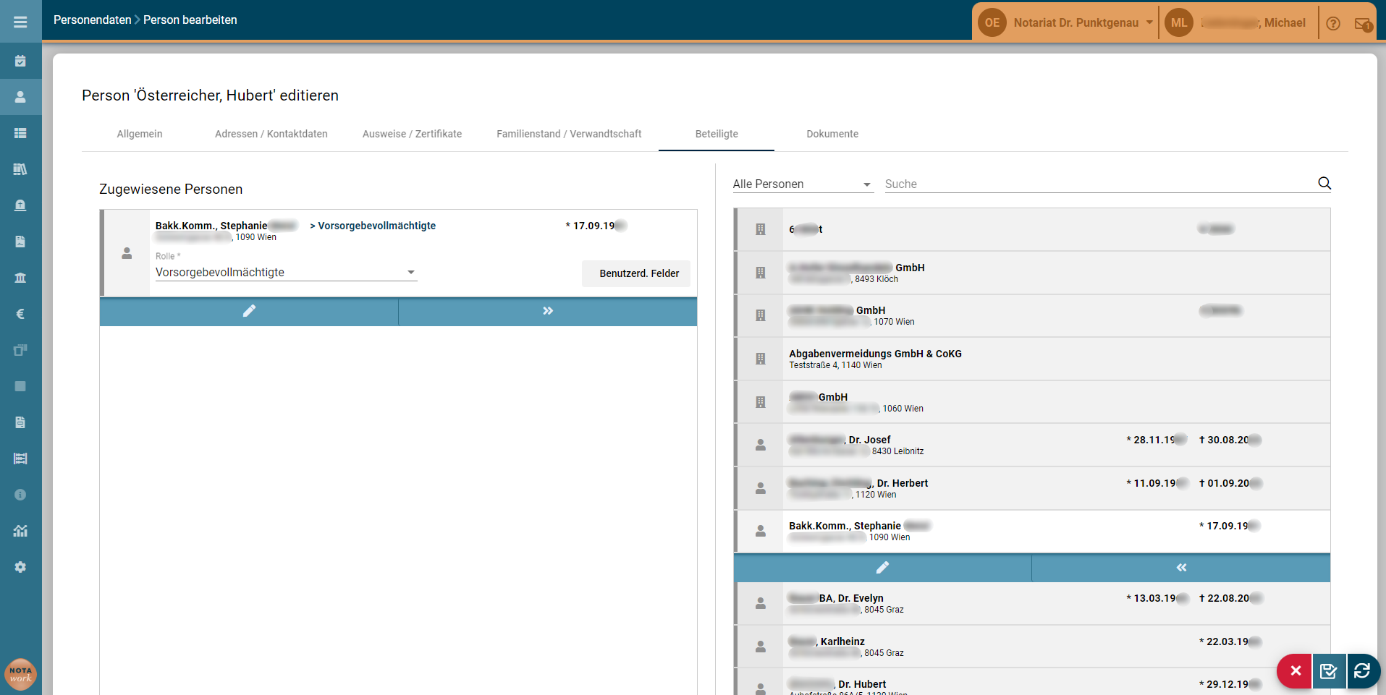
Abbildung 2-24: Personendaten – Person bearbeiten – Beteiligte - Ergebnis
Im Reiter Beteiligte werden nun alle zugewiesenen beteiligten Personen angezeigt. Mit ![]() Editieren öffnet sich in einem neuen Tab der Ordner Personendaten der zugewiesenen Person. Wenn Sie die Zuweisung wieder aufheben möchten, wählen Sie
Editieren öffnet sich in einem neuen Tab der Ordner Personendaten der zugewiesenen Person. Wenn Sie die Zuweisung wieder aufheben möchten, wählen Sie ![]() .
.
! |
Beachten Sie, dass Sie im Fall der Personen-Zuordnung mit der gleichen Person einen Warnhinweis erhalten.
Abbildung 2-25: Personen zuweisen
|
Sofern unter dem Menüpunkt KONFIGURATION im Ordner System unter Rollen weitere Benutzerdefinierte Felder angelegt wurden, haben Sie die Möglichkeit die Schaltfläche ![]() zu wählen, um zusätzliche Informationen zuzuordnen.
zu wählen, um zusätzliche Informationen zuzuordnen.
Mit ![]() haben Sie die Möglichkeit, den Reiter Beteiligte mit den zugewiesenen beteiligten Personen zu schließen, zu speichern oder neu zu laden. Wählen Sie
haben Sie die Möglichkeit, den Reiter Beteiligte mit den zugewiesenen beteiligten Personen zu schließen, zu speichern oder neu zu laden. Wählen Sie ![]() , wenn Sie Ihre zugewiesenen beteiligten Personen speichern möchten. Sie können danach mit
, wenn Sie Ihre zugewiesenen beteiligten Personen speichern möchten. Sie können danach mit ![]() die Bearbeitung beenden und kehren in den Ordner Personendaten zurück.
die Bearbeitung beenden und kehren in den Ordner Personendaten zurück.